统计联网直报平台填报工作指引,统计联网直报平台手机版
本作品内容为统计联网直报平台填报工作指引,格式为 doc ,大小 734766 KB ,页数为 6页

('统计联网直报平台填报工作指引统计联网直报平台填报工作指引统计联网直报平台的报送流程分为两部分:一:CA证书的下载与安装;二:报表系统的登录和报送;该系统的最大特点在于需要进行CA证书的认证。一:CA证书的下载与安装:一、登录系统1.启动浏览器,建议使用Internetexplorer或Internetexplorer内核的浏览器。2.访问网址(http://lwzb.gdstats.gov.cn/bjstat_web/yyaq/loginca.jsp),进入统计联网直报平台的登录界面。1/6统计联网直报平台填报工作指引初次使用联网直报平台的用户,请点击主页右下角的“下载证书”链接,进行CA证书的申请与安装(用户名为9位组织机构代码,初始口令也为9位组织机构代码)。如下图:点击“下载证书”链接后,进入“在线服务系统”界面,如下图:进行用户证书申请,需要两个步骤:步骤一:下载“根证书及配置工具”,保存至本机上,,并运行该工具,出现“证书客户端配置已经完成!”的提示。2/6统计联网直报平台填报工作指引步骤2:输入用户名和口令,初次申请用户证书,用户名和口令都是9位的单位组织机构代码,如下图:然后点击“确定”,开始CA证书的申请。如果输入正确,出现“下载证书”页面,点击“证书下载”,接下来,您的计算机可能会出现各种提示框,点击“是(Y)”按钮便可,之后,系统会弹出确认框,点击“确定”,此时证书申请安装操作已经完成。系统返回页面中提供该证书的一些相关信息。在打开的IE浏览器中选择“工具”,查看“Internet选项”,选中“内容”属性页,在“证书”栏里点击“个人”按纽您可以看到所有保存在本机上的个人证书。如果您能看到颁发者为GDCA的证书,则说明您的证书以及安装成功了。如下图:一般来说,证书的有效期是3年,只要您不删除该证书,以后在安装了CA证书的电脑上报送报表,就不用再重复下载该证书了!注意事项:3/6统计联网直报平台填报工作指引1:必须先下载运行“根证书及配置工具”,再申请CA证书。在其他专业企业的报表报送时,我们碰到很多企业反映不能上报,原因都是他们跳过了步骤一的下载运行“根证书及配置工具”,而直接申请安装CA证书导致的。2:CA证书安装成功后,只有安装了该证书的本台计算机才能登录报送报表,这样保证了报送数据环境的安全,避免了非企业机构代报统计数据。如果想更换计算机,还能连到直报系统的方法有:(1)是重新申请证书。(2)是将个人证书导出,导入到新机器中。二:报表系统的登录和报送:证书安装好后,第一次登录本系统,按照如下操作:第1步:【用户名】如果包含英文,英文字母须大写第2步:【口令密码】初始设置与用户名相同(如果包含英文,英文字母须大写)。第3步:点击【登录】按钮,界面跳转到修改填报人账号密码界面,如图。第一次登录的时候,系统会强制要求修改初始密码,请注意!第4步:【旧密码】填写本单位的原始密码,即单位组织机构代码。第5步:【新密码】填写用户自定的新密码(长度提示:密码长度不得少于8位)。第6步:【确认新密码】再次填写密码,确认自定的新密码。第7步:将带“”项的内容补全填写,然后点击【保存】按钮。注意:带红色“”标记的输入项必须填写,且要求按实际情况真实填写。点击4/6统计联网直报平台填报工作指引【保存】按钮后,界面重新跳转到用户登录界面。第8步:【用户名】填写本单位的组织机构代码(如包含英文字母要大写);第9步:【口令密码】填写新密码(密码区分大小写);第10步:点击【登录】按钮。用户成功登录系统后,系统显示数据集中采集平台主界面如图所示:则表示登录已经成功。三、网上报送操作范例:报表填报基本操作流程图5/6统计联网直报平台填报工作指引如有遇到各种技术上的问题,如证书下载失败、系统登录失败,可打以下技术咨询电话82918333-2521、2539:6/6',)
提供统计联网直报平台填报工作指引,统计联网直报平台手机版会员下载,编号:1700789330,格式为 docx,文件大小为6页,请使用软件:wps,office word 进行编辑,PPT模板中文字,图片,动画效果均可修改,PPT模板下载后图片无水印,更多精品PPT素材下载尽在某某PPT网。所有作品均是用户自行上传分享并拥有版权或使用权,仅供网友学习交流,未经上传用户书面授权,请勿作他用。若您的权利被侵害,请联系963098962@qq.com进行删除处理。

 下载
下载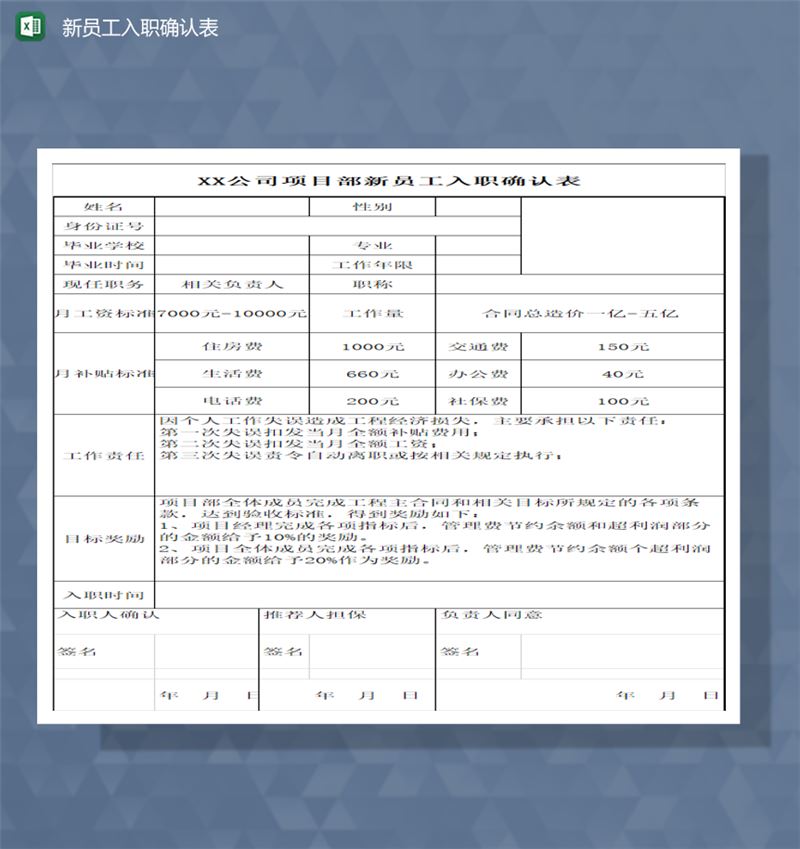 下载
下载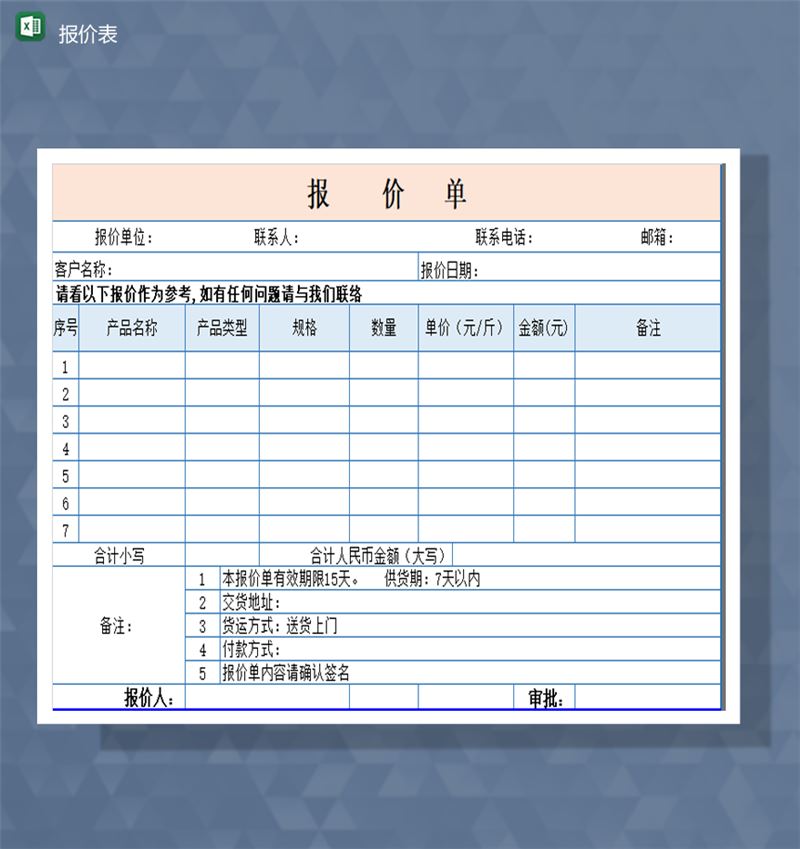 下载
下载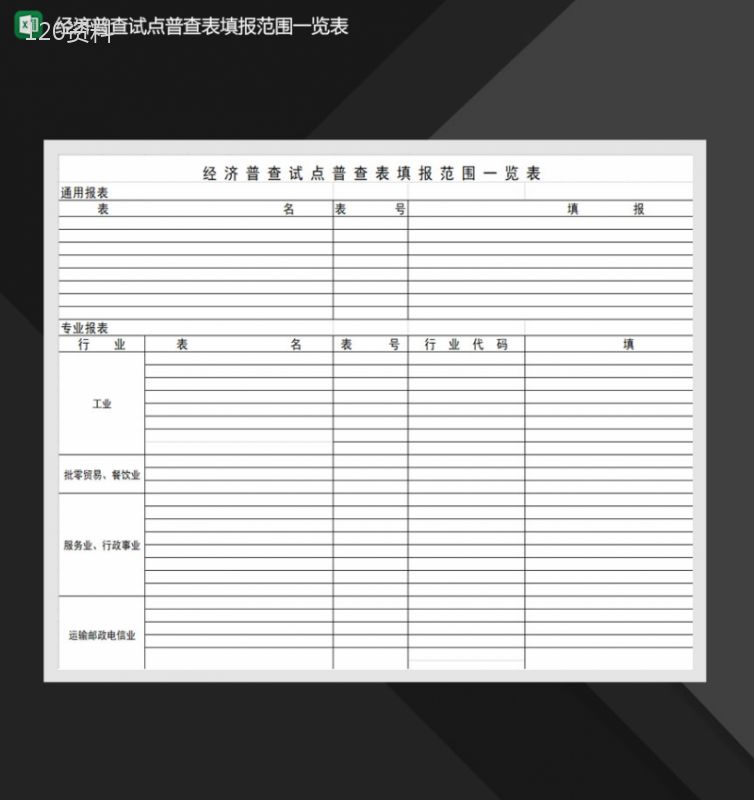 下载
下载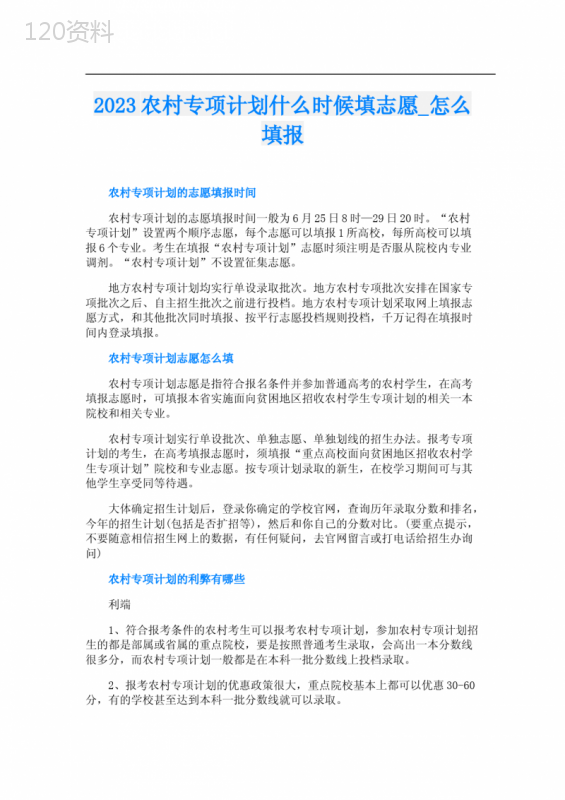 下载
下载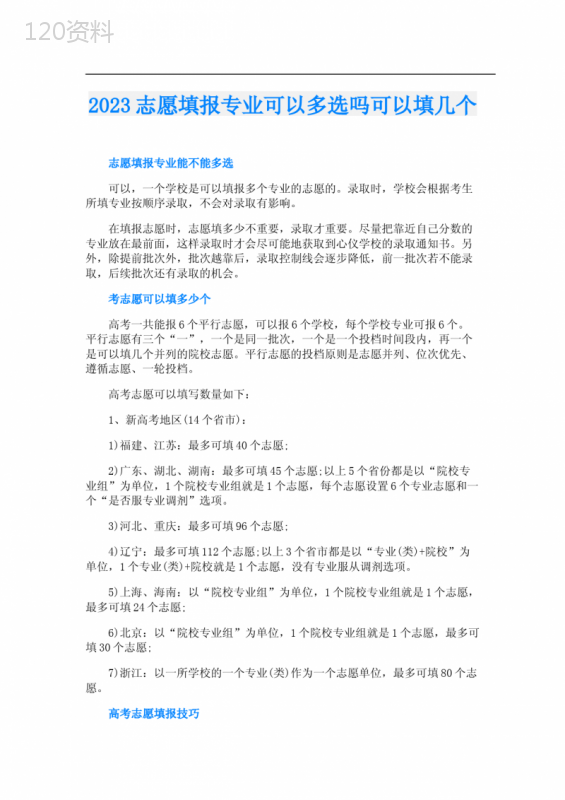 下载
下载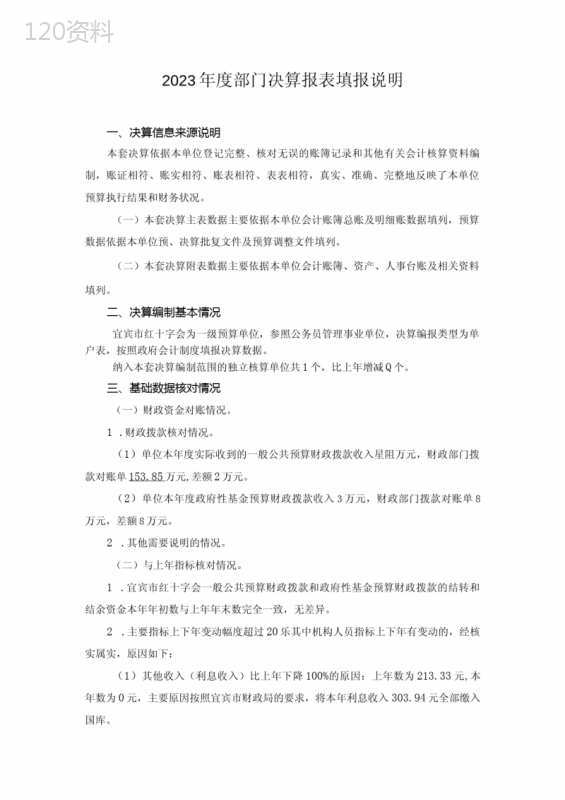 下载
下载 下载
下载 下载
下载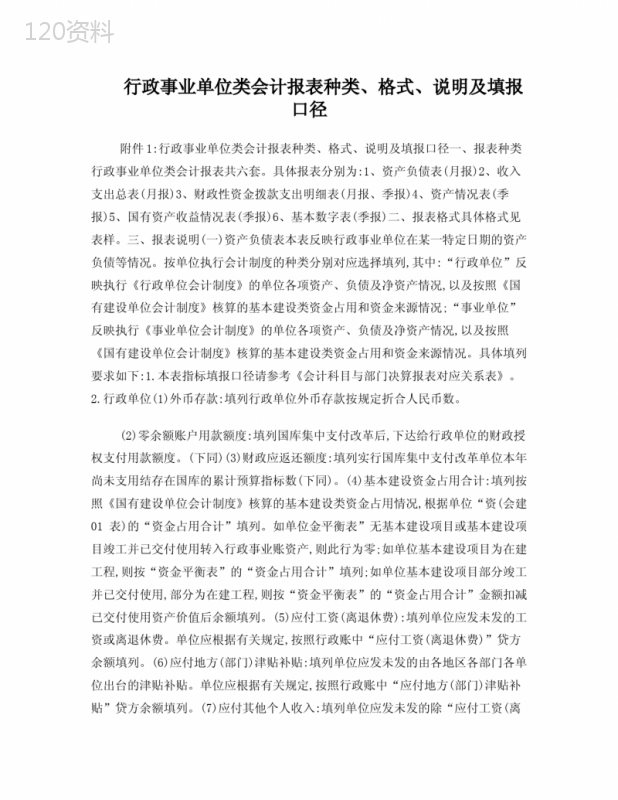 下载
下载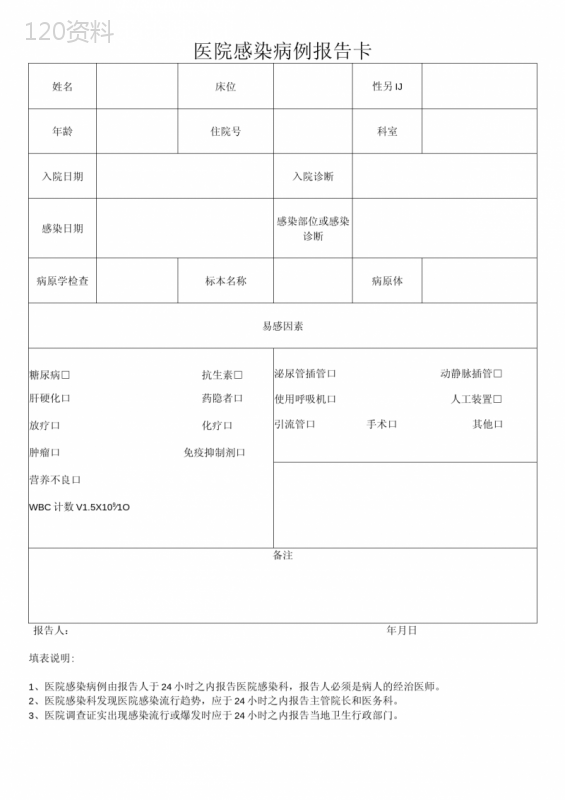 下载
下载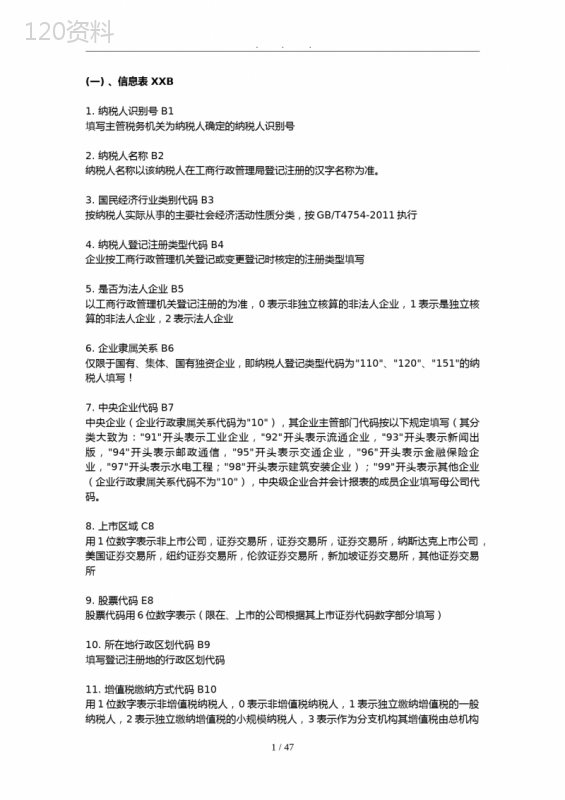 下载
下载